笔记本电脑尺寸怎么看?几寸的屏幕适合你?
26
2024-12-20
随着电脑的普及和使用频率的增加,笔记本电脑蓝屏错误成为一个常见的问题。蓝屏错误可能由多种原因引起,例如硬件故障、软件问题、系统错误等。然而,当笔记本电脑出现蓝屏错误时,很多人往往感到无措,不知道如何解决。本文将介绍一些常见的笔记本电脑蓝屏错误解决方法,帮助读者有效应对这一问题。
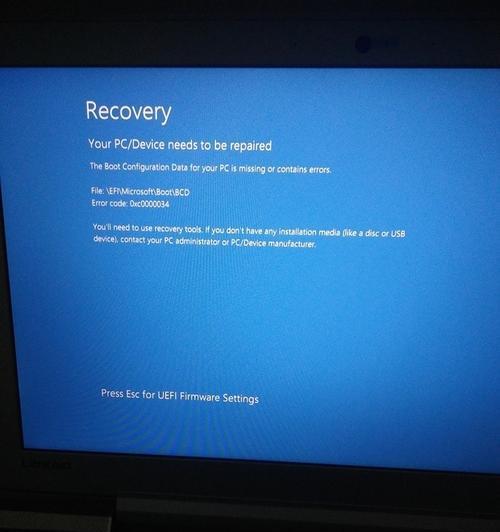
什么是蓝屏错误?
1.蓝屏错误,也称为“BlueScreenofDeath”(BSOD),是指当计算机遇到严重错误时,操作系统无法继续运行而显示蓝色屏幕。
2.蓝屏错误通常伴随着错误代码和错误信息,可以通过这些信息来了解问题的根源。
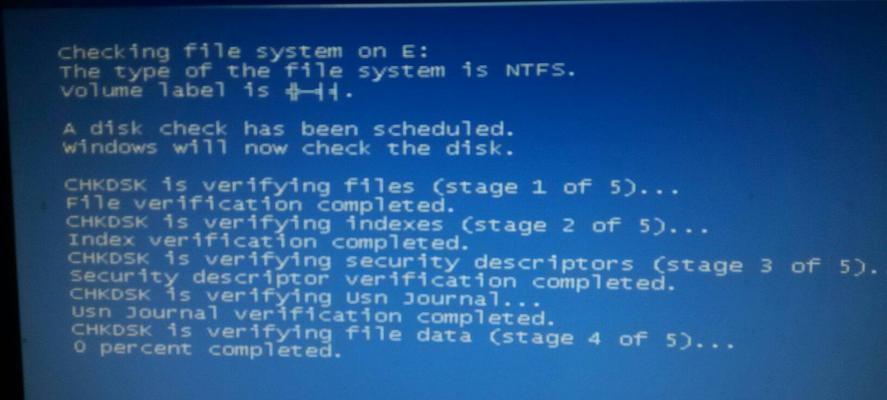
常见的蓝屏错误类型
1.内存相关错误:如“MEMORY_MANAGEMENT”、“PAGE_FAULT_IN_NONPAGED_AREA”等,可能是由于内存问题引起的。
2.驱动程序错误:如“DRIVER_POWER_STATE_FAILURE”、“DRIVER_IRQL_NOT_LESS_OR_EQUAL”等,通常是由于驱动程序不兼容或损坏所致。
3.硬件故障:如硬盘故障、CPU过热等,会导致系统出现蓝屏错误。
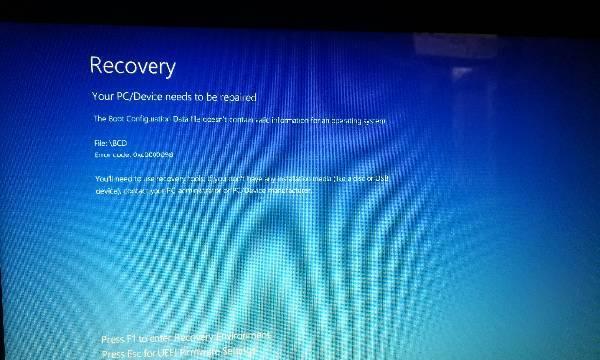
蓝屏错误的解决方法
1.重新启动电脑:有时候蓝屏错误只是偶发性的,重新启动电脑可能会解决问题。
2.更新驱动程序:检查并更新所有硬件设备的驱动程序,确保其与操作系统兼容。
3.检查硬件连接:重新插拔硬件设备、内存条、硬盘连接线等,确保它们连接稳固。
排除蓝屏错误的软件问题
1.卸载最近安装的软件:某些软件可能与操作系统或其他软件不兼容,导致蓝屏错误。卸载最近安装的软件可能解决问题。
2.扫描病毒和恶意软件:使用杀毒软件扫描整个系统,确保没有病毒或恶意软件导致蓝屏错误。
检查硬件问题
1.内存测试:运行内存测试软件,检查内存是否正常工作。
2.硬盘测试:运行硬盘测试软件,检查硬盘是否存在问题。
使用系统恢复选项
1.系统还原:使用系统还原功能恢复到之前的稳定状态。
2.修复启动:使用Windows安装盘进入修复启动界面,修复启动记录。
检查硬件温度
1.使用硬件监控软件:运行硬件监控软件,检查CPU、显卡等硬件的温度是否过高。
2.清洁散热器:定期清洁散热器,确保良好的散热效果。
调整系统设置
1.禁用自动重启:在系统属性中禁用自动重启功能,这样可以在蓝屏错误发生时更容易查看错误信息。
2.更新操作系统:确保操作系统及时更新到最新版本,以修复可能存在的错误。
备份重要数据
1.在解决蓝屏错误之前,及时备份重要的文件和数据,以防止数据丢失。
寻求专业帮助
1.如果以上方法无法解决问题,建议寻求专业的电脑维修技术支持,避免因错误的操作导致更严重的问题。
在遇到笔记本电脑蓝屏错误时,我们可以通过重新启动电脑、更新驱动程序、检查硬件连接等方法来解决问题。同时,排除软件问题、检查硬件、使用系统恢复选项和调整系统设置也是有效的应对措施。备份数据和寻求专业帮助是在其他方法无效时可以考虑的选择。通过以上方法,我们能够更好地解决笔记本电脑蓝屏问题,提高电脑的稳定性和可靠性。
版权声明:本文内容由互联网用户自发贡献,该文观点仅代表作者本人。本站仅提供信息存储空间服务,不拥有所有权,不承担相关法律责任。如发现本站有涉嫌抄袭侵权/违法违规的内容, 请发送邮件至 3561739510@qq.com 举报,一经查实,本站将立刻删除。